Windows XP本身提供的文件复制和移动功能,虽然能够满足一般情况下的操作,但在拷贝文件量较大时,经常会出现力不从心的感觉。速度慢,而且没办法像下载一样进行断点续传。
这款 CopyHandler 除了能加速拷贝、移动速度之外外,它还提供了断点拷贝移动、智能拷贝、自定义多源拷贝等一些特殊功能,完全弥补了Windows中拷贝功能的缺陷。而且CopyHandler本身还是一款免费软件,如果你经常需要拷贝大文件,它可是非常值得一试的哟~
CopyHandler 拿手好戏一: 怎么方便怎么来
使用CopyHandler复制/移动文件有许多种方法,总之,让你怎么方便怎么来。
1. 下载 CopyHandler 解压到任意目录运行ch.exe即可使用。运行后,在系统托盘中显示出程序图标,右击该图标,选择“注册右键菜单”,就可以在文件或者文件夹右键菜单中添加“CH复制到”、“CH移动到”命令,利用这些命令可以快速使用CopyHandler的超强拷贝功能。但以后请不要随意移动ch.exe的目录,否则会导致右键菜单功能失效。
小提示:该功能需要用到CH的常用路径列表,右击系统托盘程序图标选择“选项”,双击“已定义的常用文件夹个数”,可以添加和编辑常用文件夹路径。
2. CopyHandler 处于运行状态时,还会替代鼠标左键的拖放操作,所以也可以在资源管理器中直接使用拖放来复制/移动文件,这时系统会自动调用CopyHandler来进行拷贝。
3.我们可以使用鼠标右键拖放文件操作打开CopyHandler拷贝功能,这时可以看到“CH复制到这里”、“CH移动到这里”的命令。
4.如果想把不同文件夹中的不同文件复制到同一个目标文件夹中,利用Windows系统提供的复制功能操作非常麻烦,需要切换不同文件夹,多次复制粘贴才能完成,而现在使用CopyHandler的“自定义复制”功能无疑是最方便的,右键单击CopyHandler系统托盘图标,选择“自定义复制”,单击“添加文件”或者“添加文件夹”按钮来添加不同路径的文件(如图2),“操作类型”可以选择复制或者移动文件,“缓存大小”一般不必更改,选中“过滤”选项,再单击“+”按钮可以设置文件类型、大小、时间、属性等过滤条件,实现特殊复制,而在“高级选项”中可以实现在目标文件夹中不创建结构、在目标文件夹中创建绝对路径以及不复制/移动目录中的文件,仅创建(空的)目录结构等特殊拷贝功能。
CopyHandler拿手好戏二:断点拷贝
CopyHandler与Windows系统自带复制功能最大的区别就在于它具备断点拷贝功能!也就是说,在复制/移动文件的过程中,如果突然断电或者系统死机,下次再复制同样的文件时,CopyHandler不会像Windows那样完全从头复制,而是从上次断电或死机时的位置继续复制,对于大体积的文件来说,这种功能可以节省大量时间。
有了断点复制功能,在文件复制过程中,我们还可以随时中止复制任务,需要继续复制时,可以双击CH的系统托盘图标打开它的任务管理窗口(如图3),在这里可以看到没有完成和中断的复制进程,可以像使用下载软件一样续传、重新开始、暂停、取消、删除任务。
CopyHandler还具备自动断点拷贝功能,右击系统托盘选择“选项”,将“开机自动启动”和“自动续传文件”两个选项均设置为“是”,以后因断电或死机导致复制任务中断时,下次系统重新启动时,CopyHandler会自动继续中断的文件拷贝进程。
CopyHandler拿手好戏三:自动弹出拷贝
当我们在网上复制了某个下载链接时,网际快车会自动添加为下载任务进行下载,在CopyHandler也有类似的智能复制功能。右击系统托盘图标,选择“监视剪贴板”选项,然后当你在资源管理器中选择文件并执行了“复制”命令后,CopyHandler就会自动弹出“正在复制”对话框(如图4),让你选择复制到的目标路径,www.x-force.cn单击“确定”按钮即可进行文件复制操作,非常方便。
小提示:在“正在复制”对话框中,我们还可以在右下角的下拉框中选择目标路径,单击左边的箭头按钮,可以将当前选择的文件夹添加到常用路径列表下拉框中,以方便以后使用。
CopyHandler拿手好戏四:无人值守拷贝
如果你在复制大量文件时,突然有急事需要出去一下,关掉电脑吧,下次还得继续复制,不关电脑吧,复制完成后总不能让电脑白白浪费电吧?没关系,右键单击CopyHandler的系统托盘图标,选择“完成后关闭计算机”选项,然后你就可以在文件复制过程中放心的离开了,CopyHandler会在复制完成后自动关闭电脑。为了保险起见,建议打开CopyHandler选项对话框,将“关机类型”设置为“强制”,最后保存设置。





















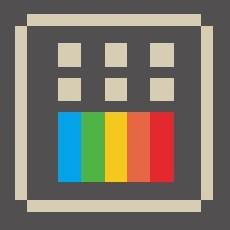
 大小: 230.8M
大小: 230.8M
 大小: 16.5M
大小: 16.5M
 变色龙安装程序Chameleon Install2.2 svn 2246 Win简体中文版
变色龙安装程序Chameleon Install2.2 svn 2246 Win简体中文版  电脑时间校准器1.0绿色版
电脑时间校准器1.0绿色版  360win10升级助手v10.0 官方正式版
360win10升级助手v10.0 官方正式版  UNetbootinv7.00 绿色中文版
UNetbootinv7.00 绿色中文版  tpfancontrol汉化版v101 绿色免费版
tpfancontrol汉化版v101 绿色免费版  windows 7 OEM信息修改(WIN7 OEM DIY)V3.0 绿色版(X86+X64)
windows 7 OEM信息修改(WIN7 OEM DIY)V3.0 绿色版(X86+X64)  directx 11官方最新版
directx 11官方最新版  WINDOWS XP超级终端完整版
WINDOWS XP超级终端完整版  文字转换音频文件人工智能语音合成系统V2.36 绿色永久免费版
文字转换音频文件人工智能语音合成系统V2.36 绿色永久免费版  unidrv.hlp
unidrv.hlp  sndvol32.exe官方免费版
sndvol32.exe官方免费版  AEFSDR(Advanced EFS Data Recovery)v4.2汉化特別版
AEFSDR(Advanced EFS Data Recovery)v4.2汉化特別版  耳机环绕声音效软件 Razer Surroundv2.00.10 免费版
耳机环绕声音效软件 Razer Surroundv2.00.10 免费版  一键隐藏精灵2.6.6 官方免费版
一键隐藏精灵2.6.6 官方免费版  告而广之定时关机v1.0
告而广之定时关机v1.0  技嘉App Center软件B18.0305.1 官方版
技嘉App Center软件B18.0305.1 官方版  EDiary(电子日记本)V2.53中文特别版
EDiary(电子日记本)V2.53中文特别版  沙发电视精灵电脑版v2.2.1 官方正式版
沙发电视精灵电脑版v2.2.1 官方正式版